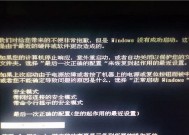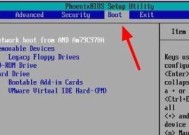笔记本电脑无法开机,如何恢复(按下什么键可以快速修复笔记本电脑开机问题)
- 网络设备
- 2025-01-11
- 54
- 更新:2025-01-11 18:21:39
随着科技的发展,笔记本电脑已经成为人们生活中不可或缺的工具。但是,有时候我们可能会遇到笔记本电脑无法开机的问题,这给我们的日常工作和学习带来了很大的困扰。本文将介绍一些常见的解决方法,帮助读者快速恢复笔记本电脑的开机功能。
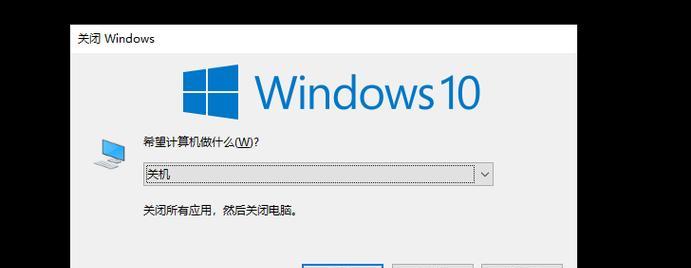
检查电源适配器和电池
如果笔记本电脑无法开机,首先要检查电源适配器是否插好,并且确认电源是否通电。同时,检查电池是否安装正确,是否有足够的电量供电。
按下电源键
有时候笔记本电脑在休眠或待机状态下无法唤醒,此时可以尝试按下电源键来开机。如果没有反应,可以长按电源键5-10秒钟强制关机,然后再尝试重新开机。

重置BIOS设置
BIOS是计算机启动时的基本输入输出系统,有时候错误的BIOS设置可能导致笔记本电脑无法正常开机。可以通过按下特定的键(如F2、Delete键等)进入BIOS设置界面,然后选择恢复默认设置来解决问题。
启动修复
如果笔记本电脑无法开机,可以尝试使用系统自带的启动修复工具。重启电脑后,按下F8或Shift键多次,进入高级启动选项,选择“启动修复”来自动修复启动问题。
检查硬件连接
有时候笔记本电脑无法开机是由于硬件连接出现问题造成的。可以检查硬盘、内存条、显卡等硬件是否插好,并且确保连接口没有松动或者生锈。

使用安全模式启动
如果笔记本电脑无法开机进入正常模式,可以尝试使用安全模式启动。重启电脑后,按下F8或Shift键多次,进入高级启动选项,选择“安全模式”启动。
查找错误提示信息
当笔记本电脑无法开机时,会出现各种错误提示信息。可以将错误提示信息记录下来,并在互联网上搜索相关解决方案。
重新安装操作系统
如果笔记本电脑无法开机,可能是由于操作系统损坏导致的。可以使用系统安装盘或者恢复分区来重新安装操作系统。
尝试硬件故障排除
如果以上方法都无效,可能是因为笔记本电脑出现了硬件故障。可以尝试使用硬件故障排除工具或者联系专业维修人员进行修复。
查找厂商提供的帮助文档和支持
不同品牌的笔记本电脑可能有不同的开机故障解决方法。可以查找厂商提供的帮助文档、技术支持网站或者联系售后服务进行咨询和寻求帮助。
备份数据
在尝试各种方法恢复笔记本电脑开机之前,务必先备份重要的数据。以免在修复过程中造成数据丢失。
不要慌张
面对笔记本电脑无法开机的问题,不要慌张。保持冷静的头脑,并按照正确的方法进行故障排除和修复。
寻求专业帮助
如果自己无法解决笔记本电脑无法开机的问题,可以寻求专业的帮助。将笔记本电脑送往专业的维修中心,让专业人员进行维修和检测。
定期维护和保养
为了避免笔记本电脑出现开机问题,平时需要定期进行维护和保养。如清理灰尘、定期更新系统和驱动程序等。
笔记本电脑无法开机是一个常见的问题,但通过以上的方法,我们可以快速恢复笔记本电脑的开机功能。在使用笔记本电脑的过程中,我们也应该注意定期维护和保养,以减少开机故障的发生。